OPEL VIVARO B 2015.5 Brukerhåndbok for infotainmentsystem
Manufacturer: OPEL, Model Year: 2015.5, Model line: VIVARO B, Model: OPEL VIVARO B 2015.5Pages: 137, PDF Size: 1.91 MB
Page 41 of 137
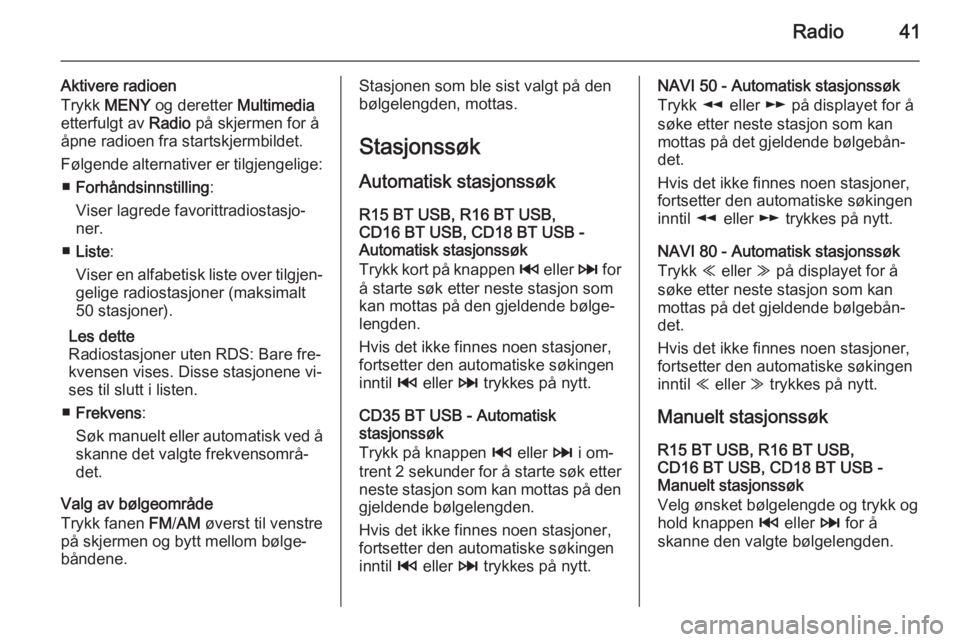
Radio41
Aktivere radioen
Trykk MENY og deretter Multimedia
etterfulgt av Radio på skjermen for å
åpne radioen fra startskjermbildet.
Følgende alternativer er tilgjengelige: ■ Forhåndsinnstilling :
Viser lagrede favorittradiostasjo‐ ner.
■ Liste :
Viser en alfabetisk liste over tilgjen‐
gelige radiostasjoner (maksimalt 50 stasjoner).
Les dette
Radiostasjoner uten RDS: Bare fre‐
kvensen vises. Disse stasjonene vi‐
ses til slutt i listen.
■ Frekvens :
Søk manuelt eller automatisk ved å
skanne det valgte frekvensområ‐
det.
Valg av bølgeområde
Trykk fanen FM/AM øverst til venstre
på skjermen og bytt mellom bølge‐ båndene.Stasjonen som ble sist valgt på denbølgelengden, mottas.
Stasjonssøk Automatisk stasjonssøk
R15 BT USB, R16 BT USB,
CD16 BT USB, CD18 BT USB -
Automatisk stasjonssøk
Trykk kort på knappen 2 eller 3 for
å starte søk etter neste stasjon som
kan mottas på den gjeldende bølge‐
lengden.
Hvis det ikke finnes noen stasjoner, fortsetter den automatiske søkingen
inntil 2 eller 3 trykkes på nytt.
CD35 BT USB - Automatisk
stasjonssøk
Trykk på knappen 2 eller 3 i om‐
trent 2 sekunder for å starte søk etter
neste stasjon som kan mottas på den
gjeldende bølgelengden.
Hvis det ikke finnes noen stasjoner,
fortsetter den automatiske søkingen
inntil 2 eller 3 trykkes på nytt.NAVI 50 - Automatisk stasjonssøk
Trykk l eller m på displayet for å
søke etter neste stasjon som kan mottas på det gjeldende bølgebån‐
det.
Hvis det ikke finnes noen stasjoner,
fortsetter den automatiske søkingen
inntil l eller m trykkes på nytt.
NAVI 80 - Automatisk stasjonssøk
Trykk Y eller Z på displayet for å
søke etter neste stasjon som kan mottas på det gjeldende bølgebån‐
det.
Hvis det ikke finnes noen stasjoner,
fortsetter den automatiske søkingen
inntil Y eller Z trykkes på nytt.
Manuelt stasjonssøk
R15 BT USB, R16 BT USB,
CD16 BT USB, CD18 BT USB -
Manuelt stasjonssøk
Velg ønsket bølgelengde og trykk og
hold knappen 2 eller 3 for å
skanne den valgte bølgelengden.
Page 42 of 137

42Radio
Slipp knappen like før den ønskede
frekvensen nås. Deretter utføres en
automatisk søking etter den neste
mottakbare stasjonen og denne spil‐
les av automatisk.
Vri OK-skruknappen for å endre fre‐
kvens i trinn.Søke etter lagret stasjon
Med denne funksjonen kan du hente
frem radiostasjoner som du har lagret
tidligere.
For å lagre en stasjon velges den øn‐ skede bølgelengden og stasjonen, og
deretter trykkes stasjonsknappen
1...6 inntil det høres et lydsignal.
Dette bekrefter at stasjonen er lagret
i den aktuelle stasjonsknappen. Det
kan lagres 6 stasjoner per bølge‐
lengde.Framhenting av lagret stasjon
Velg den ønskede bølgelengden og
trykk deretter kort på stasjonsknapp
1...6 for å hente fram en stasjon.Søke radiostasjonsnavn (kun FM)
Velg FM-bølgelengden og uthev der‐ etter stasjonsnavnet i displayet med
knappen _ eller 6.Trykk på knappen 1 eller 4 gjentatte
ganger for å søke manuelt etter det
ønskede navnet. Frekvensen kan bli
vist i stedet, hvis stasjonsnavnet ikke
er tilgjengelig.
Den alfabetiske listen inneholder opp til 60 FM-radiostasjoner med best
mottak. Denne listen kan oppdateres
til enhver tid. Autolagre lister 3 44.
CD35 BT USB - Manuelt stasjonssøk Velg ønsket bølgelengde og trykk oghold knappen 2 eller 3 for å
skanne den valgte bølgelengden.
Slipp knappen like før den ønskede
frekvensen nås. Deretter utføres en
automatisk søking etter den neste
mottakbare stasjonen og denne spil‐
les av automatisk.
Trykk knappen 2 eller 3 kortvarig
for å endre frekvens i trinn.Søke etter lagret stasjon
Med denne funksjonen kan du hente
frem radiostasjoner som du har lagret tidligere.
For å lagre en stasjon velges den øn‐
skede bølgelengden og stasjonen, og deretter trykkes stasjonsknappen1...6 inntil det høres et lydsignal.
Dette bekrefter at stasjonen er lagret
i den aktuelle stasjonsknappen. Det kan lagres 6 stasjoner per bølge‐
lengde.Framhenting av lagret stasjon
Velg den ønskede bølgelengden og
trykk deretter kort på stasjonsknapp
1...6 for å hente fram en stasjon.Søke radiostasjonsnavn (kun FM)
Velg FM-bølgelengden og åpne sta‐
sjonslisten for FM-radiostasjoner ved å vri den midtre skruknappen.
Vri knappen for å søke det ønskede
stasjonsnavnet manuelt og trykk på
knappen for å velge.
Den alfabetiske listen inneholder opp til 50 FM-radiostasjoner med best
mottak. Denne listen kan oppdateres
til enhver tid. Autolagre lister 3 44.
NAVI 50 - Manuelt stasjonssøk
Velg ønsket bølgebånd og trykk der‐
etter k eller l for å gå til neste/for‐
rige frekvens i trinn på 0,5.
Page 43 of 137
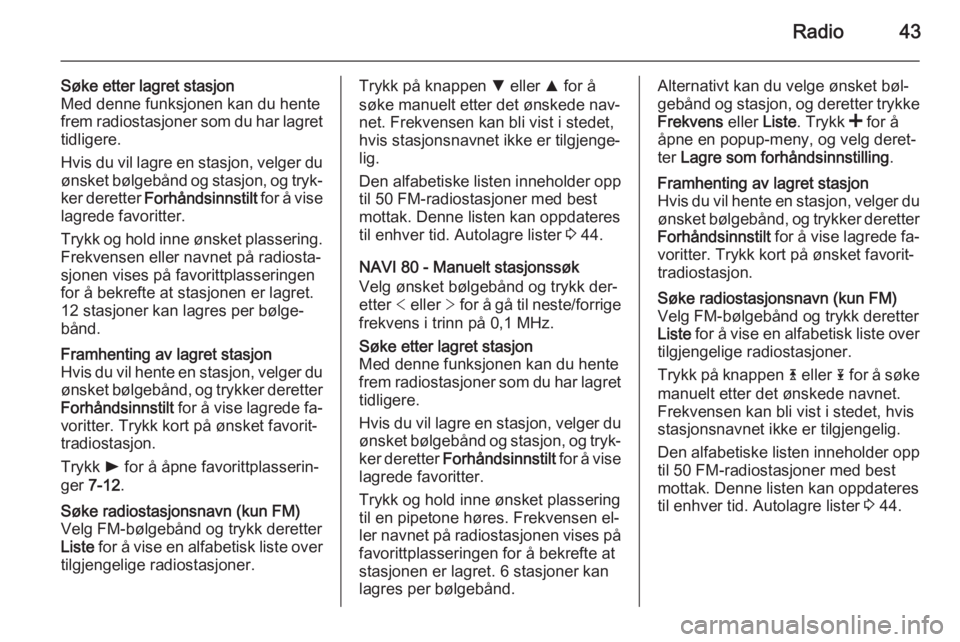
Radio43
Søke etter lagret stasjon
Med denne funksjonen kan du hente
frem radiostasjoner som du har lagret tidligere.
Hvis du vil lagre en stasjon, velger du
ønsket bølgebånd og stasjon, og tryk‐
ker deretter Forhåndsinnstilt for å vise
lagrede favoritter.
Trykk og hold inne ønsket plassering. Frekvensen eller navnet på radiosta‐
sjonen vises på favorittplasseringen
for å bekrefte at stasjonen er lagret.
12 stasjoner kan lagres per bølge‐
bånd.Framhenting av lagret stasjon
Hvis du vil hente en stasjon, velger du
ønsket bølgebånd, og trykker deretter Forhåndsinnstilt for å vise lagrede fa‐
voritter. Trykk kort på ønsket favorit‐
tradiostasjon.
Trykk l for å åpne favorittplasserin‐
ger 7-12 .Søke radiostasjonsnavn (kun FM)
Velg FM-bølgebånd og trykk deretter
Liste for å vise en alfabetisk liste over
tilgjengelige radiostasjoner.Trykk på knappen S eller R for å
søke manuelt etter det ønskede nav‐
net. Frekvensen kan bli vist i stedet,
hvis stasjonsnavnet ikke er tilgjenge‐
lig.
Den alfabetiske listen inneholder opp til 50 FM-radiostasjoner med best
mottak. Denne listen kan oppdateres til enhver tid. Autolagre lister 3 44.
NAVI 80 - Manuelt stasjonssøk
Velg ønsket bølgebånd og trykk der‐
etter < eller > for å gå til neste/forrige
frekvens i trinn på 0,1 MHz.Søke etter lagret stasjon
Med denne funksjonen kan du hente frem radiostasjoner som du har lagret
tidligere.
Hvis du vil lagre en stasjon, velger du
ønsket bølgebånd og stasjon, og tryk‐
ker deretter Forhåndsinnstilt for å vise
lagrede favoritter.
Trykk og hold inne ønsket plassering
til en pipetone høres. Frekvensen el‐
ler navnet på radiostasjonen vises på
favorittplasseringen for å bekrefte at
stasjonen er lagret. 6 stasjoner kan
lagres per bølgebånd.Alternativt kan du velge ønsket bøl‐
gebånd og stasjon, og deretter trykke
Frekvens eller Liste. Trykk < for å
åpne en popup-meny, og velg deret‐
ter Lagre som forhåndsinnstilling .Framhenting av lagret stasjon
Hvis du vil hente en stasjon, velger du ønsket bølgebånd, og trykker deretterForhåndsinnstilt for å vise lagrede fa‐
voritter. Trykk kort på ønsket favorit‐
tradiostasjon.Søke radiostasjonsnavn (kun FM)
Velg FM-bølgebånd og trykk deretter
Liste for å vise en alfabetisk liste over
tilgjengelige radiostasjoner.
Trykk på knappen 4 eller 1 for å søke
manuelt etter det ønskede navnet.
Frekvensen kan bli vist i stedet, hvis
stasjonsnavnet ikke er tilgjengelig.
Den alfabetiske listen inneholder opp til 50 FM-radiostasjoner med best
mottak. Denne listen kan oppdateres
til enhver tid. Autolagre lister 3 44.
Page 44 of 137
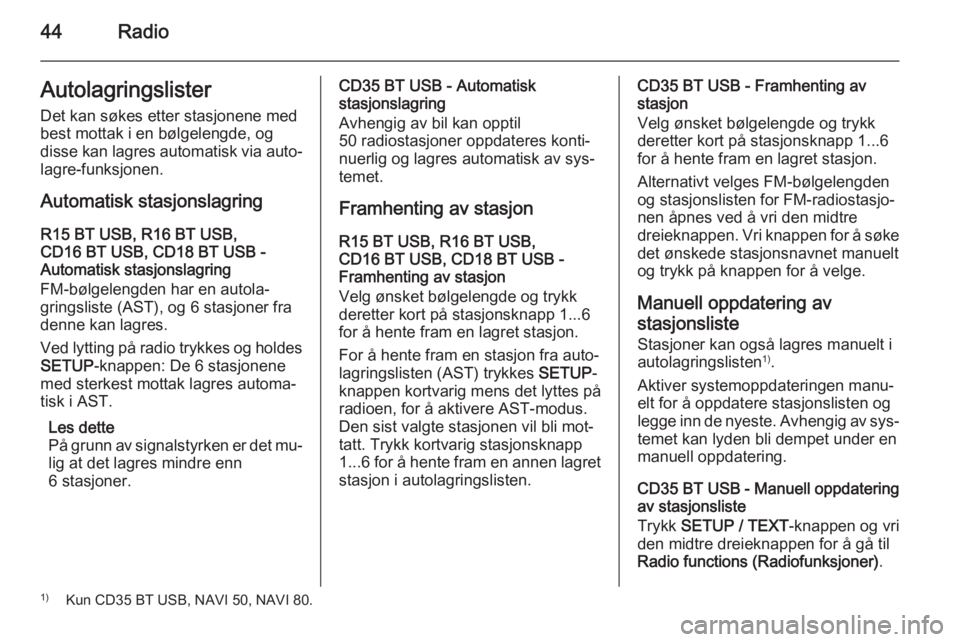
44RadioAutolagringslisterDet kan søkes etter stasjonene med
best mottak i en bølgelengde, og
disse kan lagres automatisk via auto‐ lagre-funksjonen.
Automatisk stasjonslagring
R15 BT USB, R16 BT USB,
CD16 BT USB, CD18 BT USB -
Automatisk stasjonslagring
FM-bølgelengden har en autola‐
gringsliste (AST), og 6 stasjoner fra
denne kan lagres.
Ved lytting på radio trykkes og holdes SETUP -knappen: De 6 stasjonene
med sterkest mottak lagres automa‐
tisk i AST.
Les dette
På grunn av signalstyrken er det mu‐ lig at det lagres mindre enn
6 stasjoner.CD35 BT USB - Automatisk
stasjonslagring
Avhengig av bil kan opptil
50 radiostasjoner oppdateres konti‐ nuerlig og lagres automatisk av sys‐
temet.
Framhenting av stasjon
R15 BT USB, R16 BT USB,
CD16 BT USB, CD18 BT USB -
Framhenting av stasjon
Velg ønsket bølgelengde og trykk
deretter kort på stasjonsknapp 1...6
for å hente fram en lagret stasjon.
For å hente fram en stasjon fra auto‐ lagringslisten (AST) trykkes SETUP-
knappen kortvarig mens det lyttes på
radioen, for å aktivere AST-modus.
Den sist valgte stasjonen vil bli mot‐
tatt. Trykk kortvarig stasjonsknapp
1...6 for å hente fram en annen lagret
stasjon i autolagringslisten.CD35 BT USB - Framhenting av
stasjon
Velg ønsket bølgelengde og trykk
deretter kort på stasjonsknapp 1...6
for å hente fram en lagret stasjon.
Alternativt velges FM-bølgelengden
og stasjonslisten for FM-radiostasjo‐
nen åpnes ved å vri den midtre
dreieknappen. Vri knappen for å søke det ønskede stasjonsnavnet manuelt
og trykk på knappen for å velge.
Manuell oppdatering avstasjonsliste
Stasjoner kan også lagres manuelt i
autolagringslisten 1)
.
Aktiver systemoppdateringen manu‐ elt for å oppdatere stasjonslisten og
legge inn de nyeste. Avhengig av sys‐ temet kan lyden bli dempet under en
manuell oppdatering.
CD35 BT USB - Manuell oppdatering
av stasjonsliste
Trykk SETUP / TEXT -knappen og vri
den midtre dreieknappen for å gå til Radio functions (Radiofunksjoner) .1)
Kun CD35 BT USB, NAVI 50, NAVI 80.
Page 45 of 137
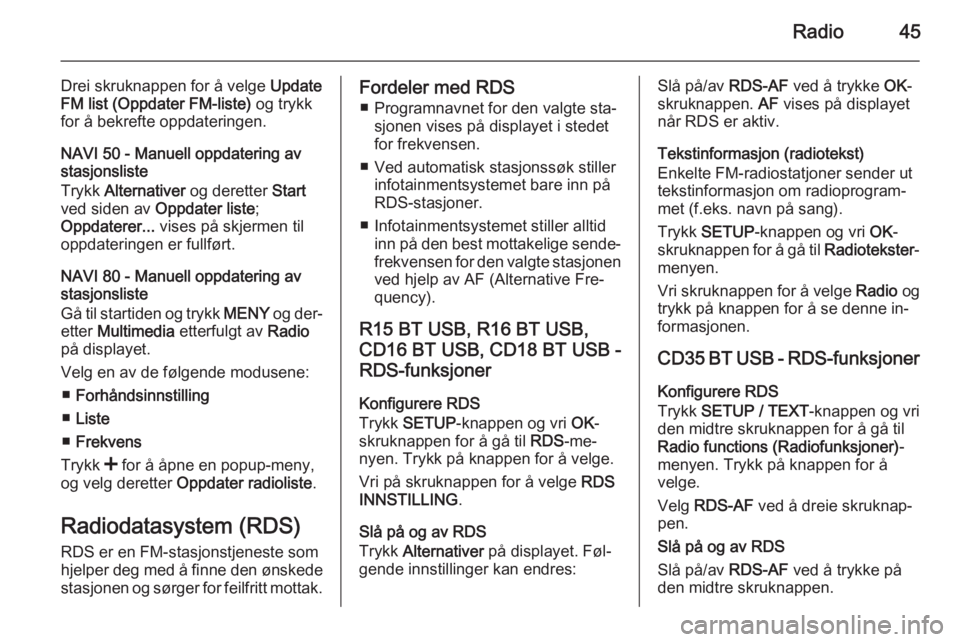
Radio45
Drei skruknappen for å velge Update
FM list (Oppdater FM-liste) og trykk
for å bekrefte oppdateringen.
NAVI 50 - Manuell oppdatering av
stasjonsliste
Trykk Alternativer og deretter Start
ved siden av Oppdater liste ;
Oppdaterer... vises på skjermen til
oppdateringen er fullført.
NAVI 80 - Manuell oppdatering av
stasjonsliste
Gå til startiden og trykk MENY og der‐
etter Multimedia etterfulgt av Radio
på displayet.
Velg en av de følgende modusene: ■ Forhåndsinnstilling
■ Liste
■ Frekvens
Trykk < for å åpne en popup-meny,
og velg deretter Oppdater radioliste .
Radiodatasystem (RDS) RDS er en FM-stasjonstjeneste som
hjelper deg med å finne den ønskede stasjonen og sørger for feilfritt mottak.Fordeler med RDS
■ Programnavnet for den valgte sta‐ sjonen vises på displayet i stedet
for frekvensen.
■ Ved automatisk stasjonssøk stiller infotainmentsystemet bare inn på
RDS-stasjoner.
■ Infotainmentsystemet stiller alltid inn på den best mottakelige sende‐frekvensen for den valgte stasjonen ved hjelp av AF (Alternative Fre‐
quency).
R15 BT USB, R16 BT USB, CD16 BT USB, CD18 BT USB -
RDS-funksjoner
Konfigurere RDS
Trykk SETUP -knappen og vri OK-
skruknappen for å gå til RDS-me‐
nyen. Trykk på knappen for å velge.
Vri på skruknappen for å velge RDS
INNSTILLING .
Slå på og av RDS
Trykk Alternativer på displayet. Føl‐
gende innstillinger kan endres:Slå på/av RDS-AF ved å trykke OK-
skruknappen. AF vises på displayet
når RDS er aktiv.
Tekstinformasjon (radiotekst)
Enkelte FM-radiostatjoner sender ut
tekstinformasjon om radioprogram‐
met (f.eks. navn på sang).
Trykk SETUP -knappen og vri OK-
skruknappen for å gå til Radiotekster-
menyen.
Vri skruknappen for å velge Radio og
trykk på knappen for å se denne in‐
formasjonen.
CD35 BT USB - RDS-funksjoner
Konfigurere RDS
Trykk SETUP / TEXT -knappen og vri
den midtre skruknappen for å gå til
Radio functions (Radiofunksjoner) -
menyen. Trykk på knappen for å
velge.
Velg RDS-AF ved å dreie skruknap‐
pen.
Slå på og av RDS
Slå på/av RDS-AF ved å trykke på
den midtre skruknappen.
Page 46 of 137
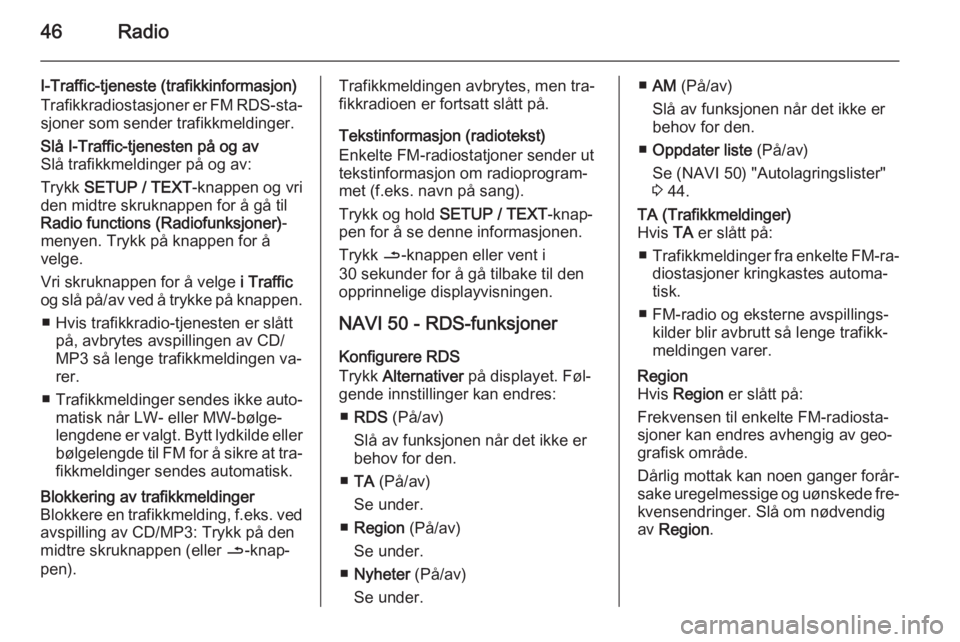
46Radio
I-Traffic-tjeneste (trafikkinformasjon)
Trafikkradiostasjoner er FM RDS-sta‐
sjoner som sender trafikkmeldinger.Slå I-Traffic-tjenesten på og av
Slå trafikkmeldinger på og av:
Trykk SETUP / TEXT -knappen og vri
den midtre skruknappen for å gå til
Radio functions (Radiofunksjoner) -
menyen. Trykk på knappen for å
velge.
Vri skruknappen for å velge i Traffic
og slå på/av ved å trykke på knappen.
■ Hvis trafikkradio-tjenesten er slått på, avbrytes avspillingen av CD/
MP3 så lenge trafikkmeldingen va‐
rer.
■ Trafikkmeldinger sendes ikke auto‐
matisk når LW- eller MW-bølge‐
lengdene er valgt. Bytt lydkilde eller bølgelengde til FM for å sikre at tra‐
fikkmeldinger sendes automatisk.Blokkering av trafikkmeldinger
Blokkere en trafikkmelding, f.eks. ved
avspilling av CD/MP3: Trykk på den midtre skruknappen (eller /-knap‐
pen).Trafikkmeldingen avbrytes, men tra‐
fikkradioen er fortsatt slått på.
Tekstinformasjon (radiotekst)
Enkelte FM-radiostatjoner sender ut
tekstinformasjon om radioprogram‐
met (f.eks. navn på sang).
Trykk og hold SETUP / TEXT -knap‐
pen for å se denne informasjonen.
Trykk /-knappen eller vent i
30 sekunder for å gå tilbake til den
opprinnelige displayvisningen.
NAVI 50 - RDS-funksjoner
Konfigurere RDS
Trykk Alternativer på displayet. Føl‐
gende innstillinger kan endres:
■ RDS (På/av)
Slå av funksjonen når det ikke er behov for den.
■ TA (På/av)
Se under.
■ Region (På/av)
Se under.
■ Nyheter (På/av)
Se under.■ AM (På/av)
Slå av funksjonen når det ikke er behov for den.
■ Oppdater liste (På/av)
Se (NAVI 50) "Autolagringslister"
3 44.TA (Trafikkmeldinger)
Hvis TA er slått på:
■ Trafikkmeldinger fra enkelte FM-ra‐
diostasjoner kringkastes automa‐tisk.
■ FM-radio og eksterne avspillings‐ kilder blir avbrutt så lenge trafikk‐
meldingen varer.Region
Hvis Region er slått på:
Frekvensen til enkelte FM-radiosta‐
sjoner kan endres avhengig av geo‐
grafisk område.
Dårlig mottak kan noen ganger forår‐ sake uregelmessige og uønskede fre‐
kvensendringer. Slå om nødvendig av Region .
Page 47 of 137
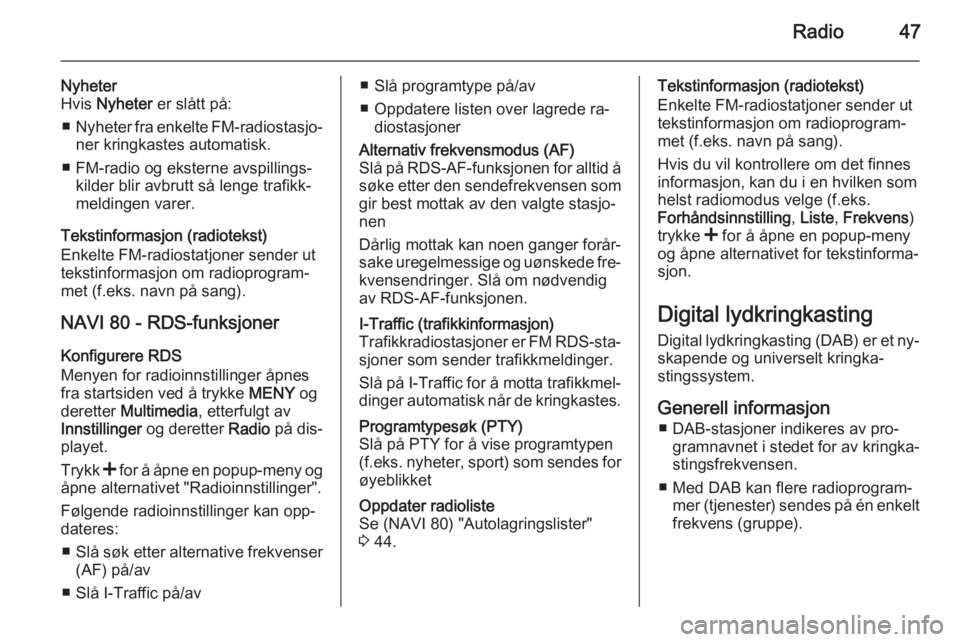
Radio47
Nyheter
Hvis Nyheter er slått på:
■ Nyheter fra enkelte FM-radiostasjo‐
ner kringkastes automatisk.
■ FM-radio og eksterne avspillings‐ kilder blir avbrutt så lenge trafikk‐
meldingen varer.
Tekstinformasjon (radiotekst)
Enkelte FM-radiostatjoner sender ut
tekstinformasjon om radioprogram‐
met (f.eks. navn på sang).
NAVI 80 - RDS-funksjoner
Konfigurere RDS
Menyen for radioinnstillinger åpnes
fra startsiden ved å trykke MENY og
deretter Multimedia , etterfulgt av
Innstillinger og deretter Radio på dis‐
playet.
Trykk < for å åpne en popup-meny og
åpne alternativet "Radioinnstillinger".
Følgende radioinnstillinger kan opp‐
dateres:
■ Slå søk etter alternative frekvenser
(AF) på/av
■ Slå I-Traffic på/av■ Slå programtype på/av
■ Oppdatere listen over lagrede ra‐ diostasjonerAlternativ frekvensmodus (AF)
Slå på RDS-AF-funksjonen for alltid å
søke etter den sendefrekvensen som gir best mottak av den valgte stasjo‐
nen
Dårlig mottak kan noen ganger forår‐
sake uregelmessige og uønskede fre‐
kvensendringer. Slå om nødvendig av RDS-AF-funksjonen.I-Traffic (trafikkinformasjon)
Trafikkradiostasjoner er FM RDS-sta‐
sjoner som sender trafikkmeldinger.
Slå på I-Traffic for å motta trafikkmel‐ dinger automatisk når de kringkastes.Programtypesøk (PTY)
Slå på PTY for å vise programtypen
(f.eks. nyheter, sport) som sendes for
øyeblikketOppdater radioliste
Se (NAVI 80) "Autolagringslister"
3 44.Tekstinformasjon (radiotekst)
Enkelte FM-radiostatjoner sender ut
tekstinformasjon om radioprogram‐
met (f.eks. navn på sang).
Hvis du vil kontrollere om det finnes
informasjon, kan du i en hvilken som
helst radiomodus velge (f.eks.
Forhåndsinnstilling , Liste , Frekvens )
trykke < for å åpne en popup-meny
og åpne alternativet for tekstinforma‐
sjon.
Digital lydkringkasting Digital lydkringkasting (DAB) er et ny‐ skapende og universelt kringka‐
stingssystem.
Generell informasjon ■ DAB-stasjoner indikeres av pro‐ gramnavnet i stedet for av kringka‐
stingsfrekvensen.
■ Med DAB kan flere radioprogram‐ mer (tjenester) sendes på én enkelt
frekvens (gruppe).
Page 48 of 137
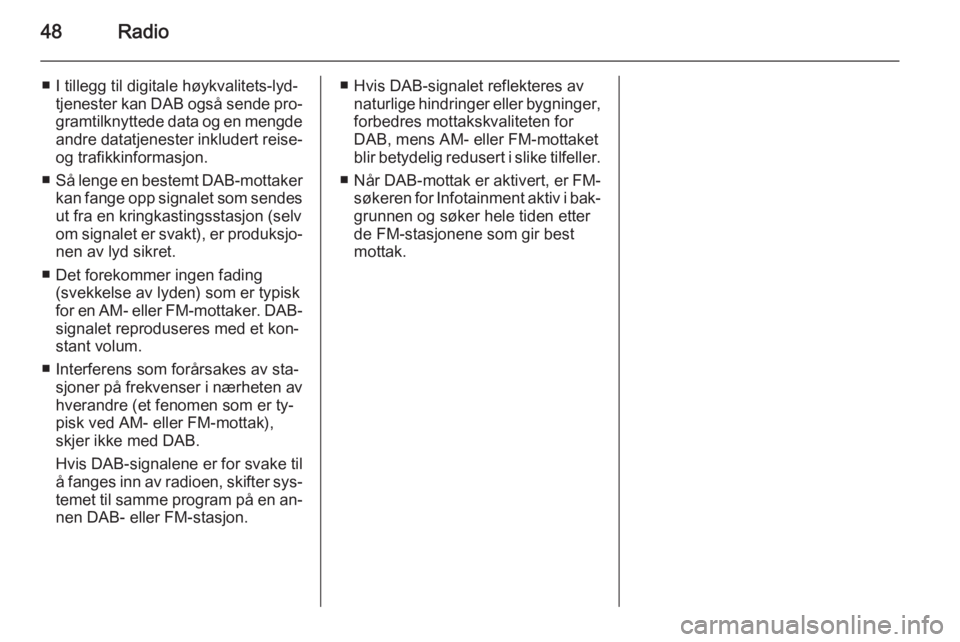
48Radio
■ I tillegg til digitale høykvalitets-lyd‐tjenester kan DAB også sende pro‐gramtilknyttede data og en mengdeandre datatjenester inkludert reise-
og trafikkinformasjon.
■ Så lenge en bestemt DAB-mottaker
kan fange opp signalet som sendes
ut fra en kringkastingsstasjon (selv
om signalet er svakt), er produksjo‐ nen av lyd sikret.
■ Det forekommer ingen fading (svekkelse av lyden) som er typisk
for en AM- eller FM-mottaker. DAB-
signalet reproduseres med et kon‐
stant volum.
■ Interferens som forårsakes av sta‐ sjoner på frekvenser i nærheten av
hverandre (et fenomen som er ty‐
pisk ved AM- eller FM-mottak),
skjer ikke med DAB.
Hvis DAB-signalene er for svake til
å fanges inn av radioen, skifter sys‐ temet til samme program på en an‐nen DAB- eller FM-stasjon.■ Hvis DAB-signalet reflekteres av naturlige hindringer eller bygninger,
forbedres mottakskvaliteten for
DAB, mens AM- eller FM-mottaket
blir betydelig redusert i slike tilfeller.
■ Når DAB-mottak er aktivert, er FM-
søkeren for Infotainment aktiv i bak‐ grunnen og søker hele tiden etter
de FM-stasjonene som gir best
mottak.
Page 49 of 137
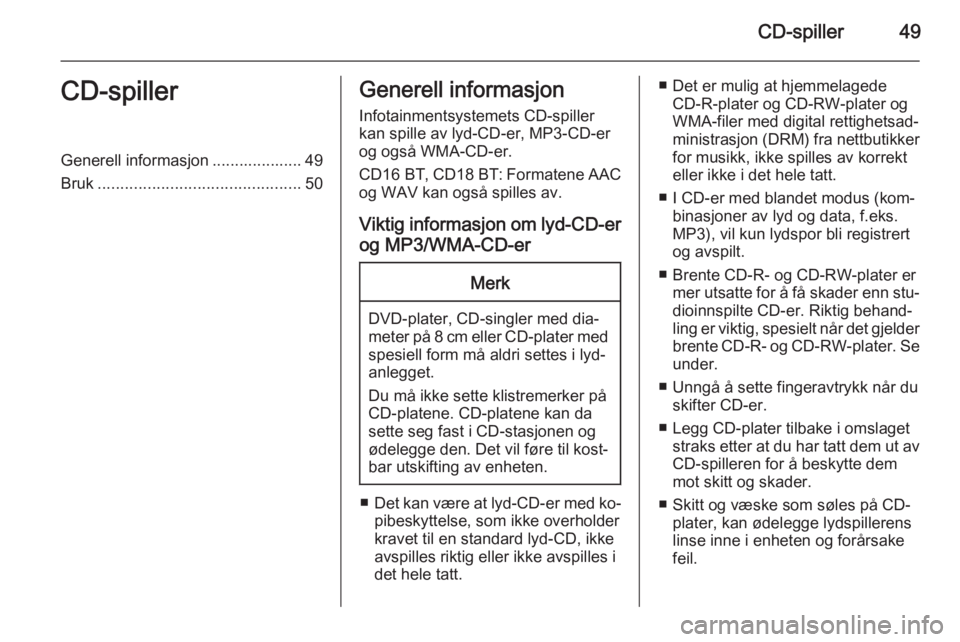
CD-spiller49CD-spillerGenerell informasjon .................... 49
Bruk ............................................. 50Generell informasjon
Infotainmentsystemets CD-spiller
kan spille av lyd-CD-er, MP3-CD-er
og også WMA-CD-er.
CD16 BT, CD18 BT : Formatene AAC
og WAV kan også spilles av.
Viktig informasjon om lyd-CD-er
og MP3/WMA-CD-erMerk
DVD-plater, CD-singler med dia‐
meter på 8 cm eller CD-plater med spesiell form må aldri settes i lyd‐anlegget.
Du må ikke sette klistremerker på
CD-platene. CD-platene kan da
sette seg fast i CD-stasjonen og
ødelegge den. Det vil føre til kost‐
bar utskifting av enheten.
■ Det kan være at lyd-CD-er med ko‐
pibeskyttelse, som ikke overholder
kravet til en standard lyd-CD, ikke
avspilles riktig eller ikke avspilles i
det hele tatt.
■ Det er mulig at hjemmelagede CD-R-plater og CD-RW-plater og
WMA-filer med digital rettighetsad‐
ministrasjon (DRM) fra nettbutikker
for musikk, ikke spilles av korrekt
eller ikke i det hele tatt.
■ I CD-er med blandet modus (kom‐ binasjoner av lyd og data, f.eks.
MP3), vil kun lydspor bli registrert
og avspilt.
■ Brente CD-R- og CD-RW-plater er mer utsatte for å få skader enn stu‐dioinnspilte CD-er. Riktig behand‐
ling er viktig, spesielt når det gjelder brente CD-R- og CD-RW-plater. Se under.
■ Unngå å sette fingeravtrykk når du skifter CD-er.
■ Legg CD-plater tilbake i omslaget straks etter at du har tatt dem ut av
CD-spilleren for å beskytte dem
mot skitt og skader.
■ Skitt og væske som søles på CD- plater, kan ødelegge lydspillerens
linse inne i enheten og forårsake
feil.
Page 50 of 137
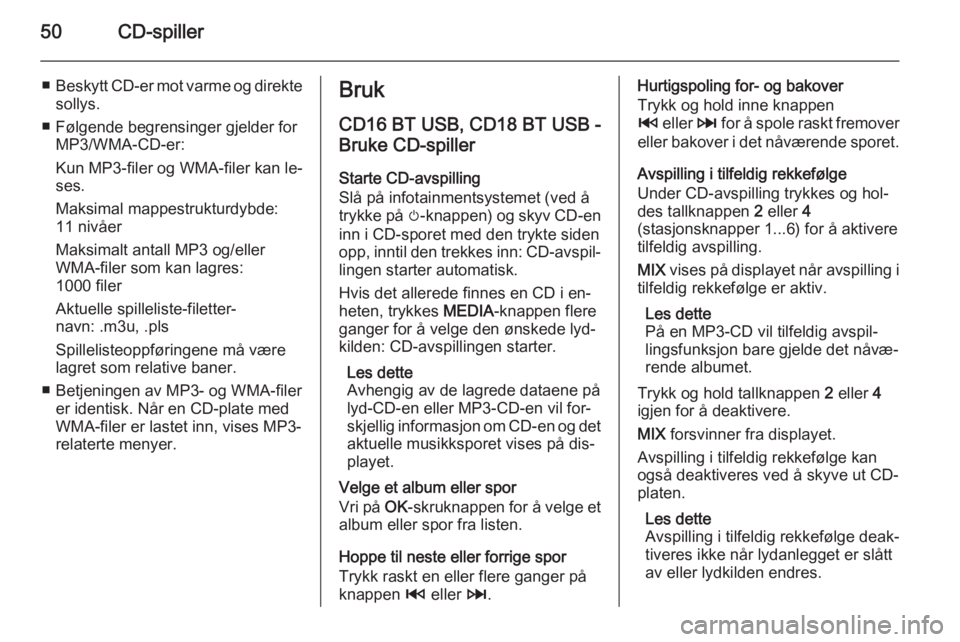
50CD-spiller
■Beskytt CD-er mot varme og direkte
sollys.
■ Følgende begrensinger gjelder for MP3/WMA-CD-er:
Kun MP3-filer og WMA-filer kan le‐
ses.
Maksimal mappestrukturdybde: 11 nivåer
Maksimalt antall MP3 og/eller
WMA-filer som kan lagres:
1000 filer
Aktuelle spilleliste-filetter‐
navn: .m3u, .pls
Spillelisteoppføringene må være
lagret som relative baner.
■ Betjeningen av MP3- og WMA-filer er identisk. Når en CD-plate med
WMA-filer er lastet inn, vises MP3-
relaterte menyer.Bruk
CD16 BT USB, CD18 BT USB -
Bruke CD-spiller
Starte CD-avspilling
Slå på infotainmentsystemet (ved å
trykke på m-knappen) og skyv CD-en
inn i CD-sporet med den trykte siden
opp, inntil den trekkes inn: CD-avspil‐
lingen starter automatisk.
Hvis det allerede finnes en CD i en‐
heten, trykkes MEDIA-knappen flere
ganger for å velge den ønskede lyd‐ kilden: CD-avspillingen starter.
Les dette
Avhengig av de lagrede dataene på
lyd-CD-en eller MP3-CD-en vil for‐
skjellig informasjon om CD-en og det
aktuelle musikksporet vises på dis‐
playet.
Velge et album eller spor
Vri på OK-skruknappen for å velge et
album eller spor fra listen.
Hoppe til neste eller forrige spor
Trykk raskt en eller flere ganger på
knappen 2 eller 3.Hurtigspoling for- og bakover
Trykk og hold inne knappen
2 eller 3 for å spole raskt fremover
eller bakover i det nåværende sporet.
Avspilling i tilfeldig rekkefølge
Under CD-avspilling trykkes og hol‐
des tallknappen 2 eller 4
(stasjonsknapper 1...6) for å aktivere
tilfeldig avspilling.
MIX vises på displayet når avspilling i
tilfeldig rekkefølge er aktiv.
Les dette
På en MP3-CD vil tilfeldig avspil‐
lingsfunksjon bare gjelde det nåvæ‐
rende albumet.
Trykk og hold tallknappen 2 eller 4
igjen for å deaktivere.
MIX forsvinner fra displayet.
Avspilling i tilfeldig rekkefølge kan
også deaktiveres ved å skyve ut CD-
platen.
Les dette
Avspilling i tilfeldig rekkefølge deak‐
tiveres ikke når lydanlegget er slått
av eller lydkilden endres.